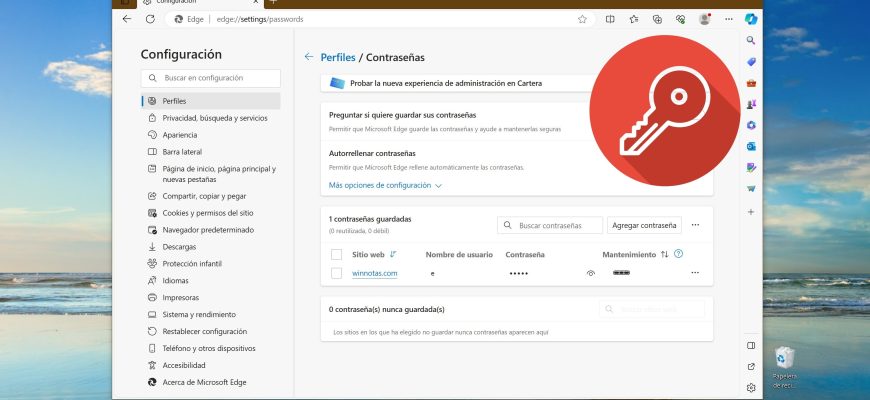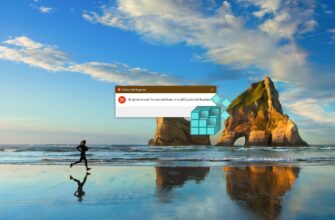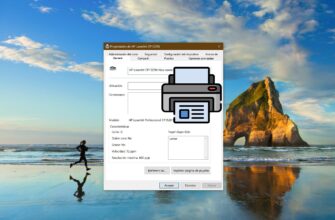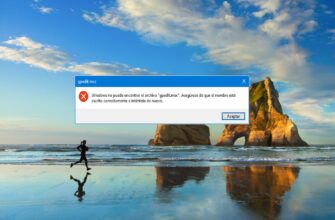Cuando visitas un sitio web en el que has introducido credenciales durante el registro o la autorización, el navegador Microsoft Edge te «pregunta» si quieres que guarde tu nombre de usuario y contraseña para que la próxima vez que visites ese sitio web, y proceda Microsoft Edge a sustituir automáticamente tus credenciales. El guardado de contraseñas se encuentra activado por defecto, pero puedes desactivar esta función.
Para desactivar el guardado de contraseñas en el navegador Microsoft Edge, debes abrir el menú de configuración haciendo clic en el botón • • • “Configuración y más” en la esquina superior derecha de la ventana del navegador.
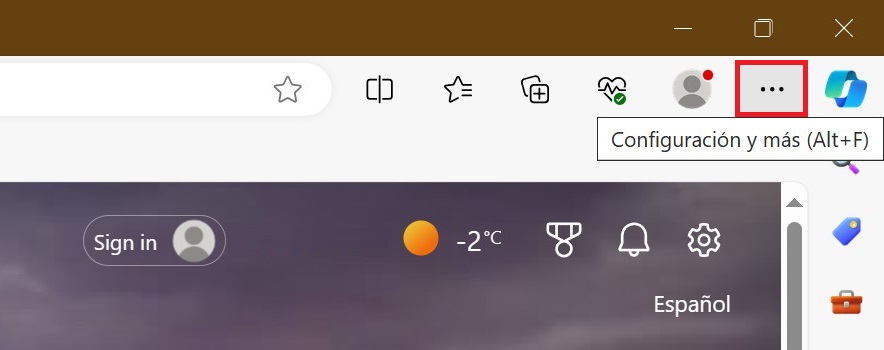
En el menú lateral que aparece, haces clic en “Configuración”.
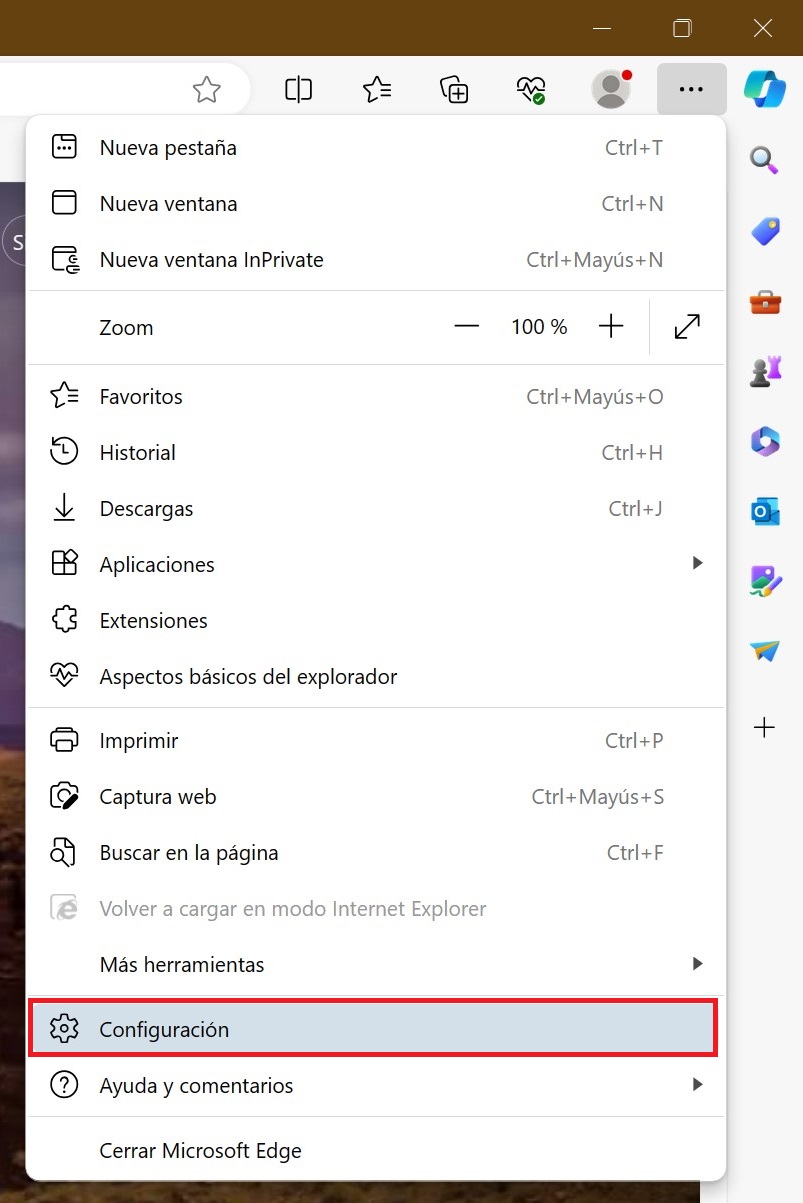
En la parte izquierda de la ventana abres la sección “Perfiles”, y luego abres los ajustes de “Contraseñas”.
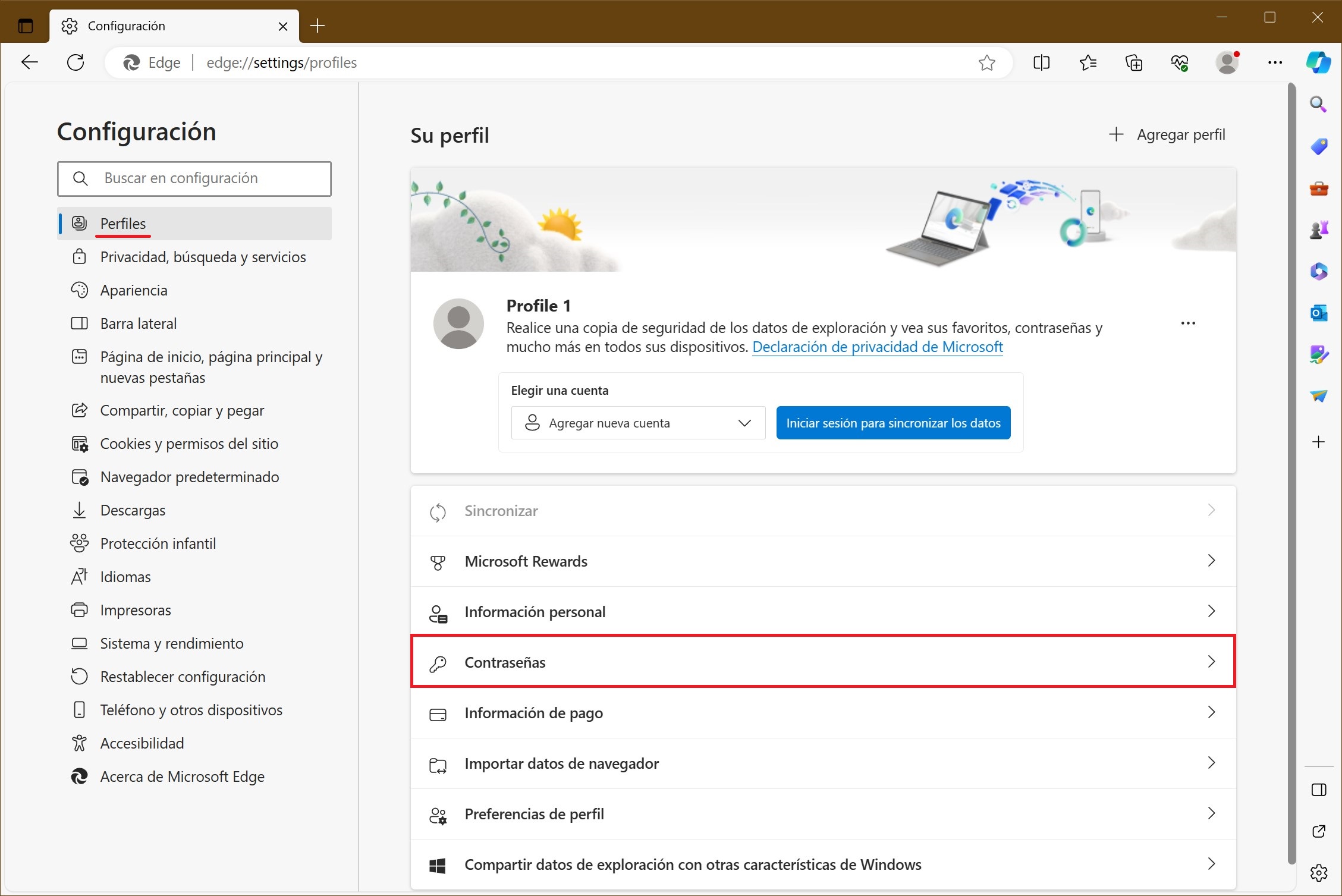
En la ventana siguiente, coloque en posición Desactivado el interruptor de la opción “Preguntar si quieres guardar sus contraseñas”.
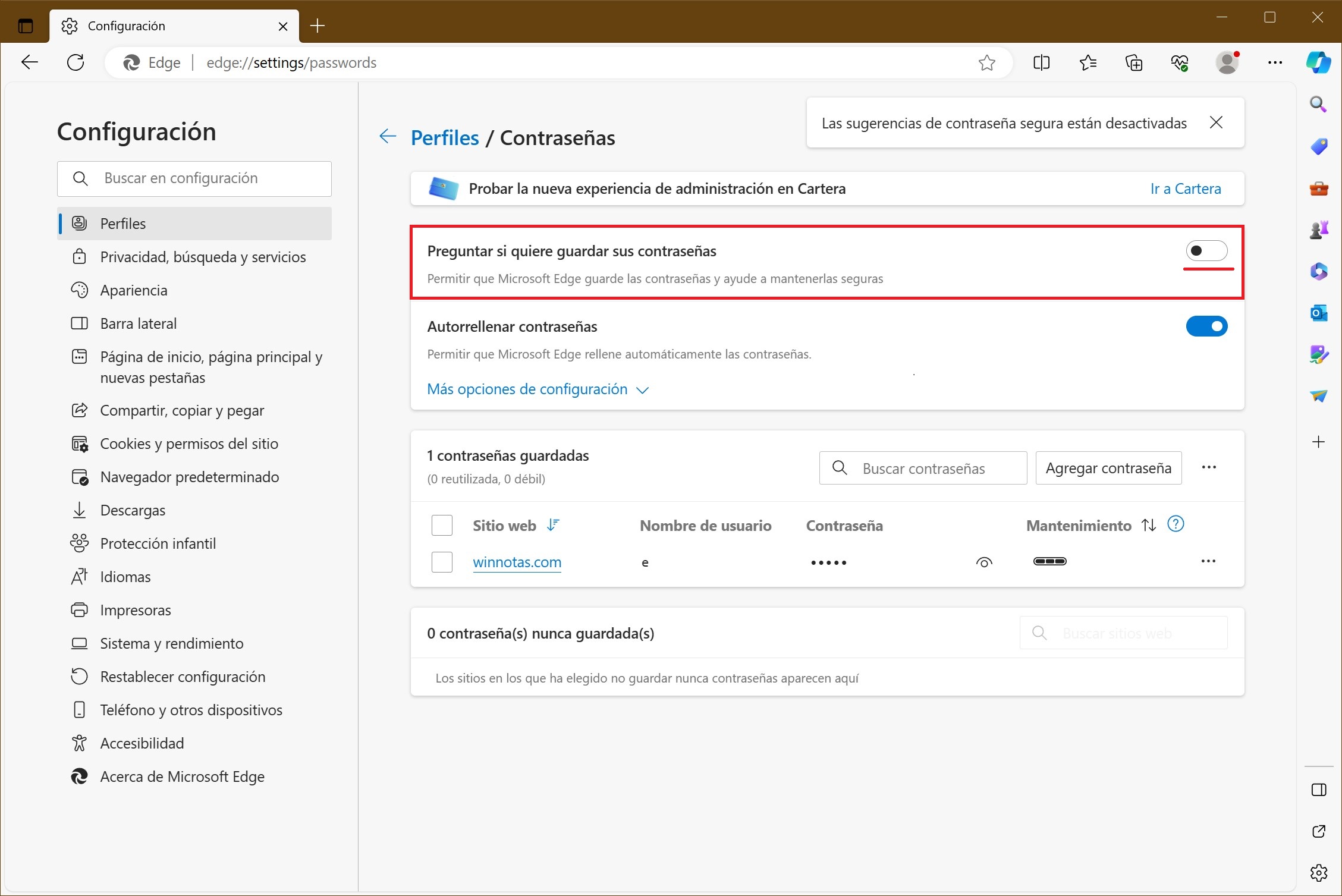
Al desactivar la función “Preguntar si quieres guardar sus contraseñas”, no se eliminarán las contraseñas guardadas anteriormente.
Para eliminar contraseñas guardadas anteriormente, en la sección “Privacidad, búsqueda y servicios” debes hacer clic en el botón “Elegir lo que se debe borrar” que se encuentra situado al frente de la opción.
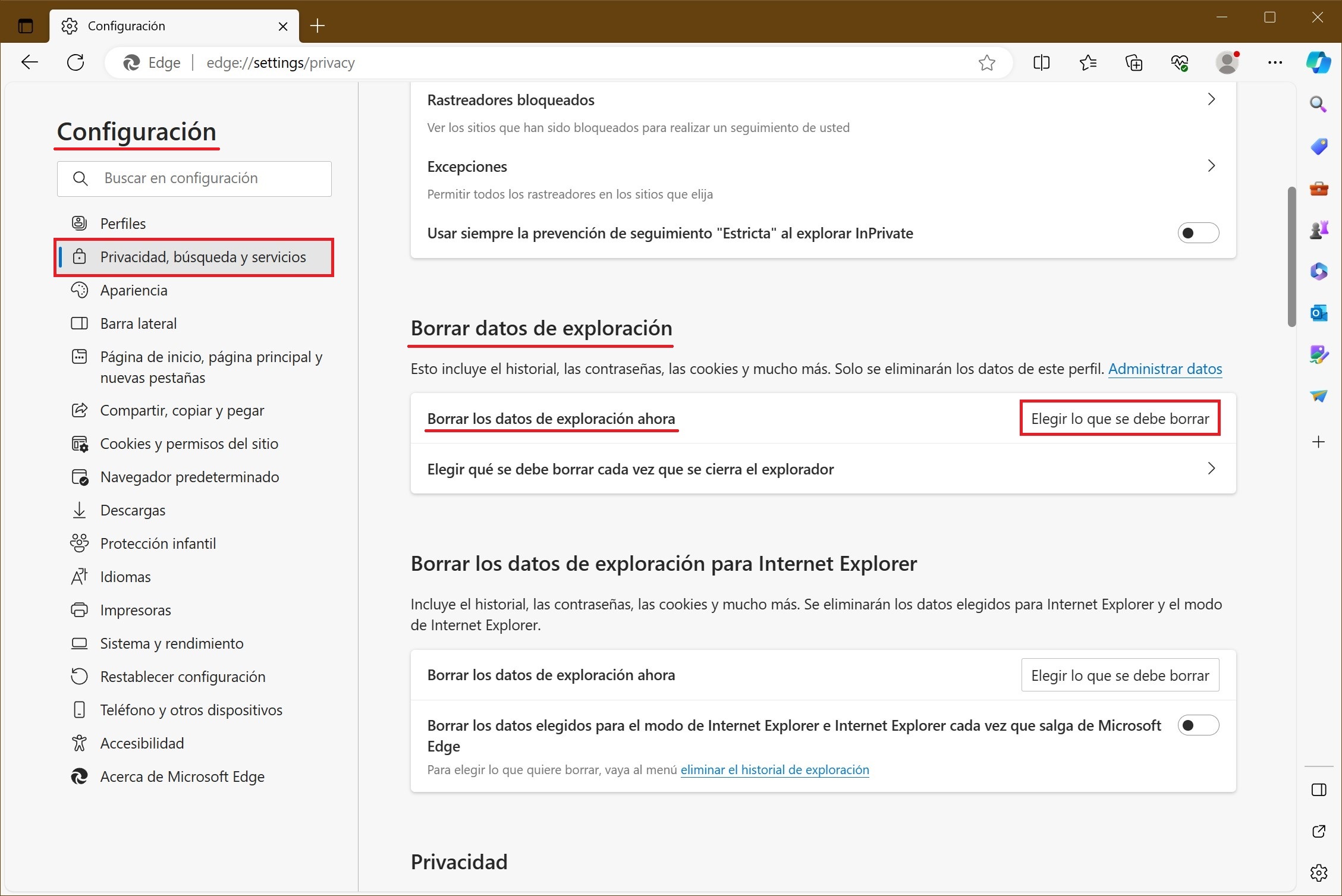
En la ventana siguiente, debes marcar la casilla correspondiente a “Contraseñas”, y luego hacer clic en el botón “Borrar ahora”.
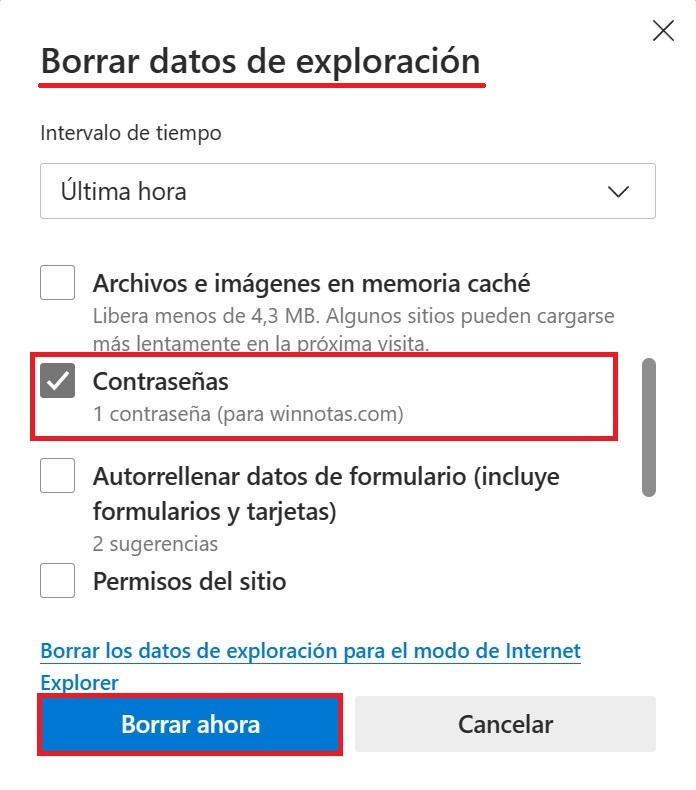
También puedes gestionar tus contraseñas guardadas. Para ello, debes seguir la siguiente ruta: • • • Configuración y más ➱ Configuración ➱ Perfiles ➱ Contraseñas ➱ Contraseñas guardadas.
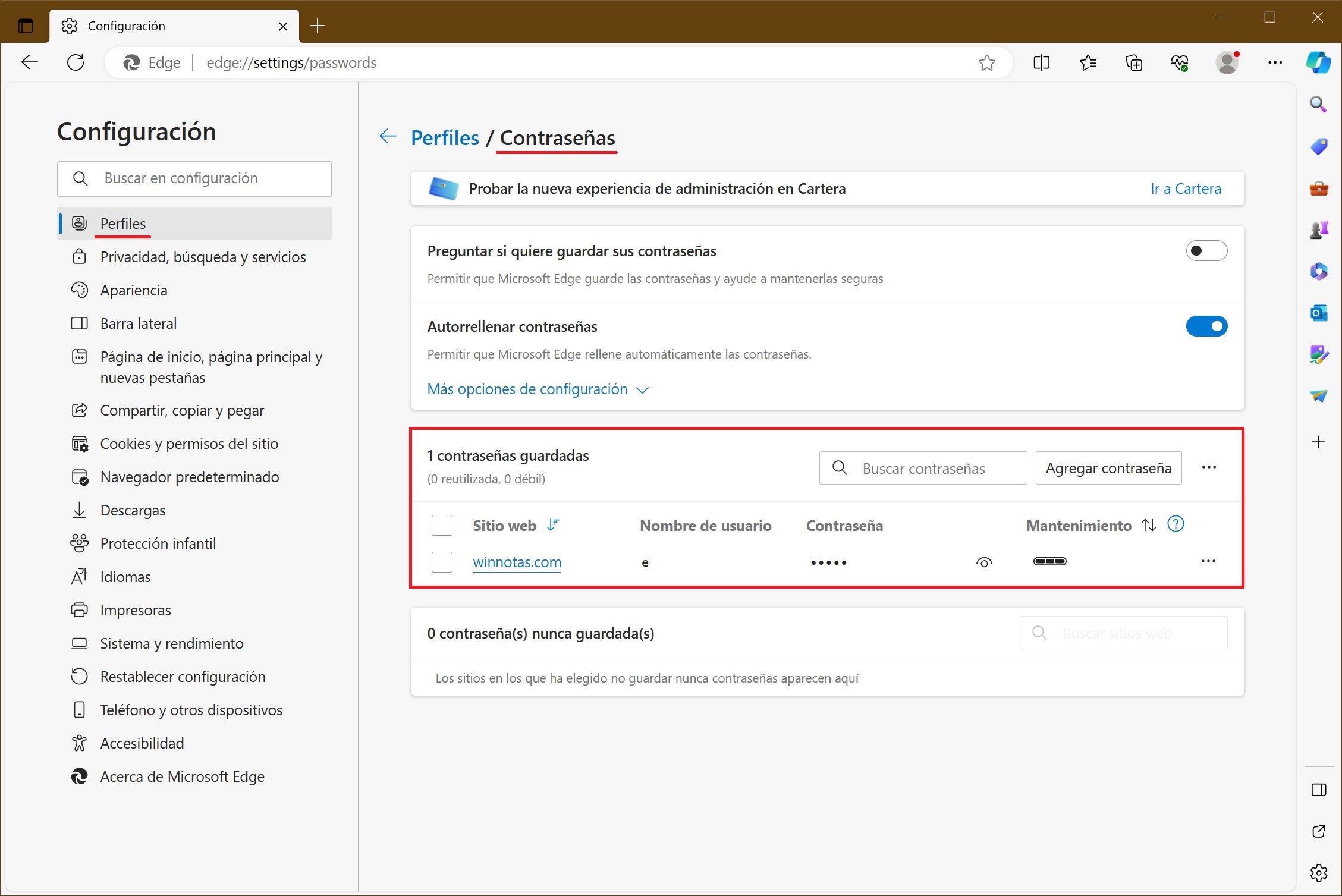
Para gestionar las contraseñas guardadas, haces clic en el botón • • • “Acciones avanzadas” ubicado junto al sitio web del que deseas eliminar la contraseña. En el menú que aparece, eliges la acción “Eliminar”.
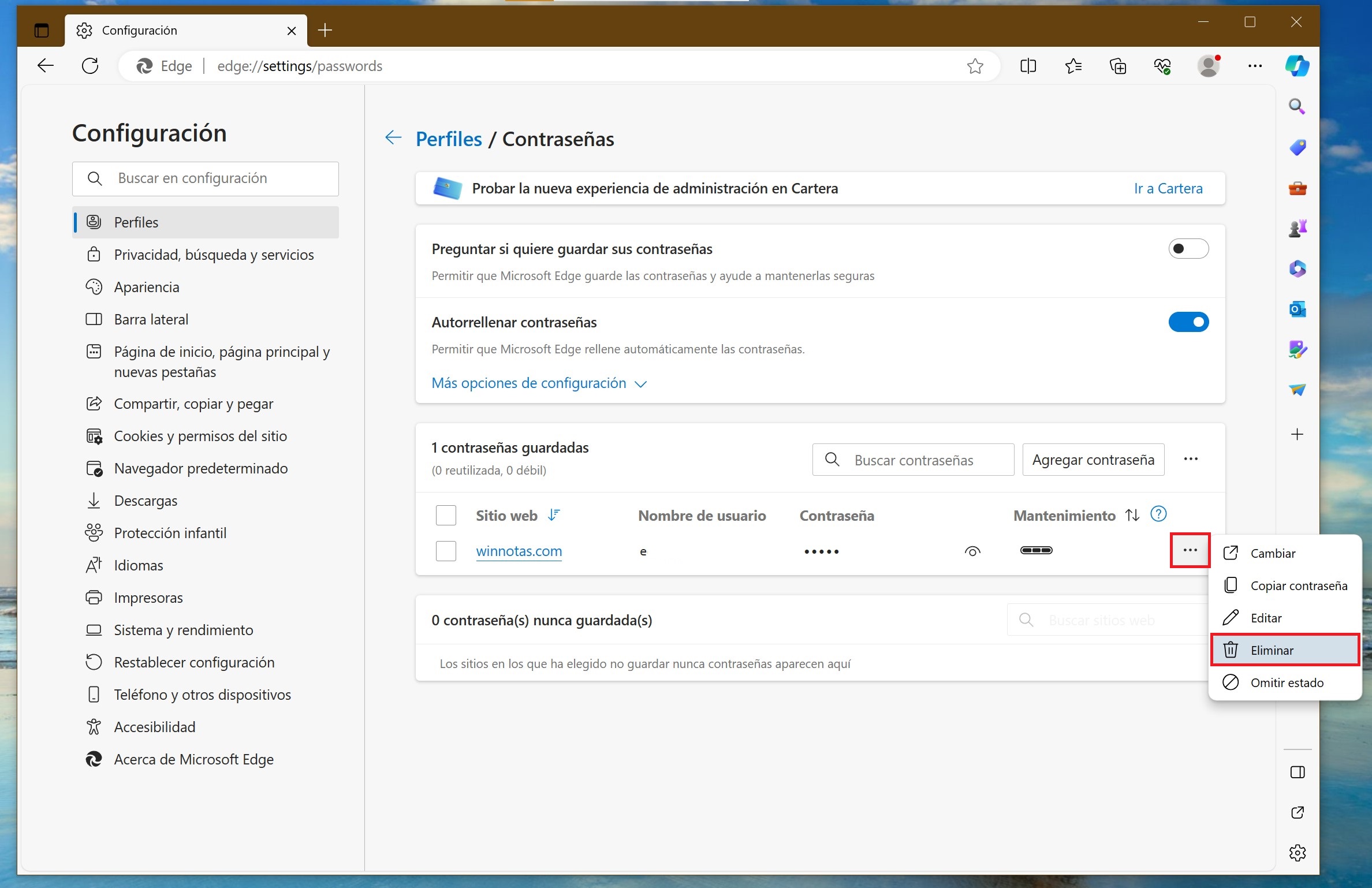
También puedes cambiar tu Nombre de usuario y tu Contraseña en un sitio web específico haciendo clic en el botón • • • “Acciones avanzadas” ubicado junto al sitio web del que deseas eliminar tu contraseña y eligiendo “Editar” entre las acciones sugeridas.
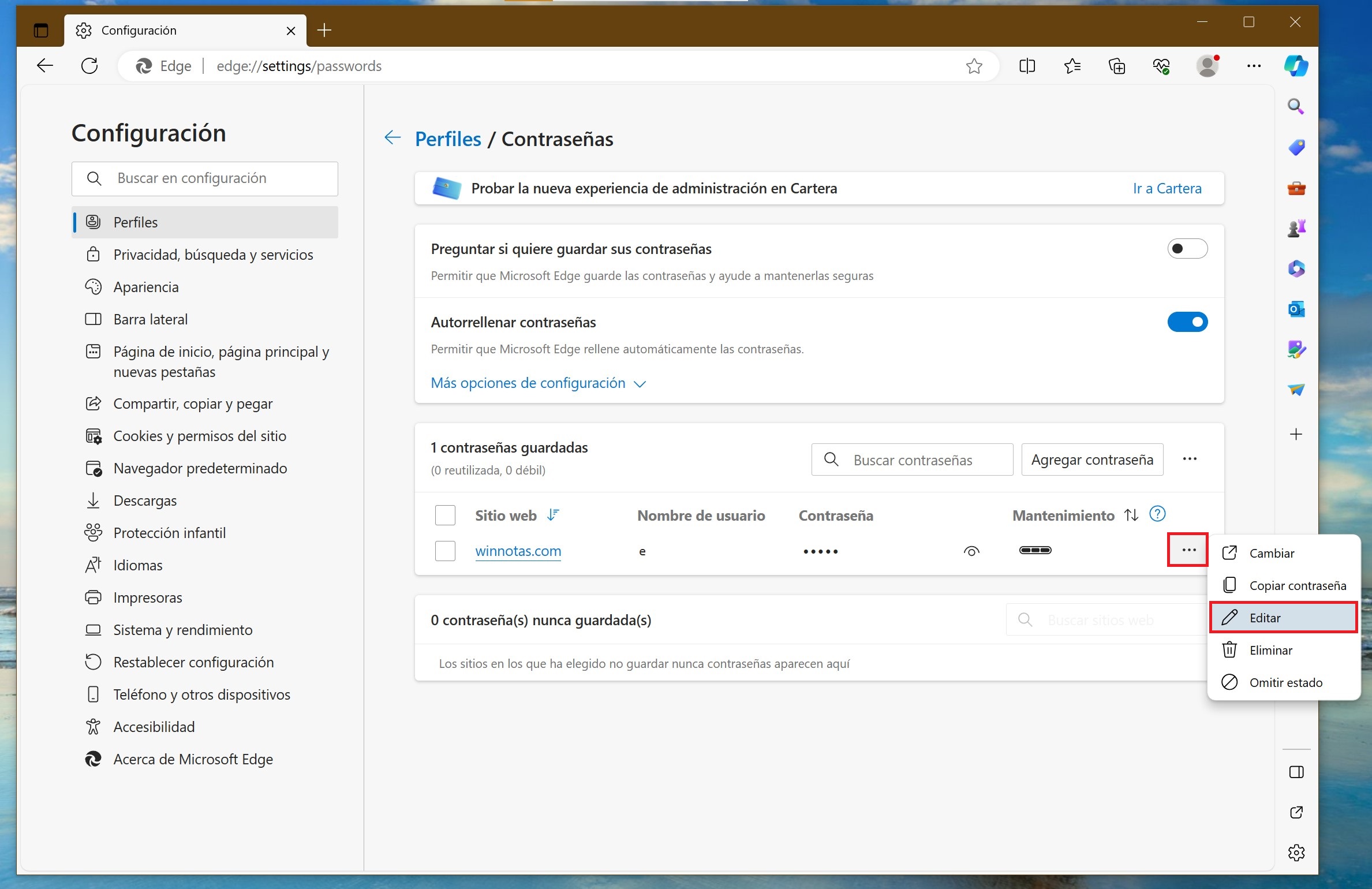
Se abrirá una ventana en la que podrás cambiar tu Nombre de usuario y tu Contraseña. Introduces los datos actualizados en los campos de entrada correspondientes y haces clic en el botón “Listo”.
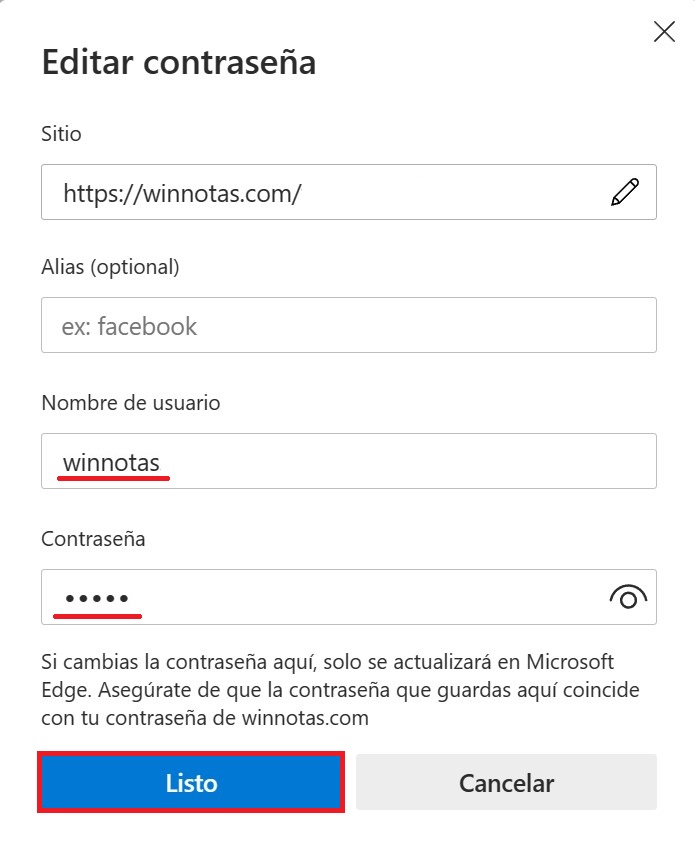
También puedes ver y eliminar contraseñas web usando el clásico Panel de Control en modo de vista de Categorías, siguiendo esta ruta:
Panel de control ➱ Cuentas de usuario ➱ Administrador de credenciales
Para abrir rápidamente el Administrador de credenciales, debes ubicarte en el cuadro de diálogo “Ejecutar” o en la barra de direcciones del Explorador de Windows para copiar y pegar el siguiente comando:
control.exe /name Microsoft.CredentialManager